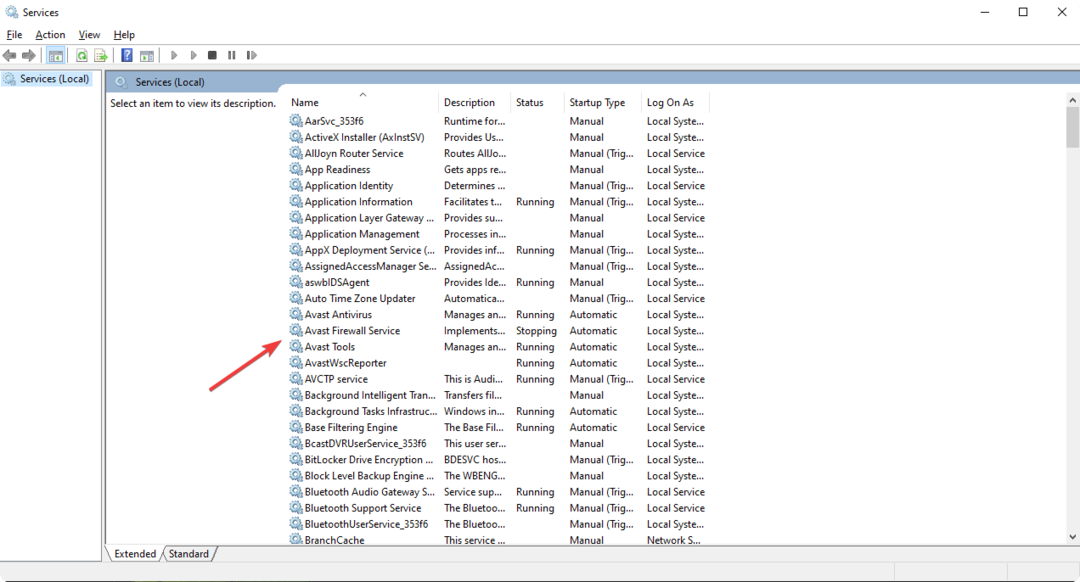Eikö Avast Security pysty tarkistamaan tiedostoja tai kansioita? Kokeile näitä helppoja korjauksia
- Syistä, kuten tiedostoihin tai kansioihin liittyvistä ongelmista, yhteensopimattomuudesta jne., Avast-virustorjuntaohjelmat eivät ehkä pysty tarkistamaan tiettyjä tietokoneesi kohteita.
- Ongelma voi liittyä myös käyttöjärjestelmän kuntoon.
- Voit jättää tietyt tiedostot pois tarkistuksesta tai ratkaista tämän Avast-tarkistusongelman noudattamalla tässä artikkelissa mainittuja menetelmiä.

Eikö Avast-tietoturvaohjelmasi tai virustorjuntasi pysty tarkistamaan järjestelmääsi? Jos kyllä, tämä artikkeli auttaa sinua kertomalla tämän ongelman syistä ja käytännön ratkaisuista.
Tämä skannausongelma voi ilmetä sekä ilmaisissa että maksullisissa versioissa Avast virustorjunta. Saatat nähdä Avast-älyskannauksen jumissa 99:ssä tai joskus skannauksen päätyttyä. Ennen kuin opimme ratkaisemaan tämän virheen, meidän pitäisi tietää syyt.
★ Kuinka testaamme, arvioimme ja arvioimme?
Olemme työskennelleet viimeisen 6 kuukauden ajan rakentaaksemme uutta arviointijärjestelmää sisällön tuottamiseen. Sen avulla olemme myöhemmin muuttaneet useimmat artikkeleistamme tarjotaksemme todellista käytännön kokemusta valmistamistamme oppaista.
Lisätietoja voit lukea miten testaamme, arvioimme ja arvioimme WindowsReportissa.
Miksi Avast antivirus ei pysty tarkistamaan tiettyjä tiedostoja?
Jos sinun Avast Antivirus, Premium Security, tai Ultimate Edition -ohjelma, jota ei voi skannata viestiä, sillä voi olla seuraavista syistä:
- Vioittuneet tiedostot: Jonkin verran tiedostot voivat olla vioittuneet. Joten Avast antivirus ei voi lukea niitä oikein.
- Salasanalla suojatut tiedostot: Et voi skannata mitään salasanalla suojattuja tiedostoja tai kansioita käyttämällä AV: ta, koska kukaan muu henkilö tai yritys ei tiedä näitä salasanoja.
- AV: n vanhentunut versio: Jos käytät erittäin vanhaa Avast-tietoturvaversiota, se voi olla syy siihen, että Avast Smart Scan on juuttunut arvoon 90, joten on aika ryhtyä toimiin alla kuvatulla tavalla.
- Vanhentunut käyttöjärjestelmä: Onko käyttöjärjestelmäsi liian vanha? Jos kyllä, se ei ehkä ole täysin yhteensopiva uusimpien Avast-versioiden kanssa.
- Vioittunut virustorjuntaohjelmisto: On myös mahdollista, että virustorjunta-asennus tiedostot ovat vioittuneet. Joten se ei voi skannata kaikkia tiedostoja oikein.
- Ristiriita muiden ohjelmistojen kanssa: Jos tietokoneellesi on asennettu useampi kuin yksi virustorjuntaohjelma, niiden toiminnassa voi esiintyä häiriöitä.
Mitä voin tehdä, jos Avast Security ei pysty skannaamaan?
Ennen kuin käyt läpi tärkeimmät ratkaisut, suosittelemme suorittamaan joitain vaiheita. Nämä voivat säästää aikaa tämän ongelman vianmäärityksessä:
- Päivitä Windows uusimpaan versioon.
- Korjaa vioittuneet järjestelmätiedostot suorittamalla SFC-komento.
- Jos tiedostoja ei voi skannata ja jotka on suojattu salasanalla, poista se suoja jos mahdollista.
1. Sulje tiedosto pois
- Avata Avast tietoturva.
- Klikkaa Valikko.
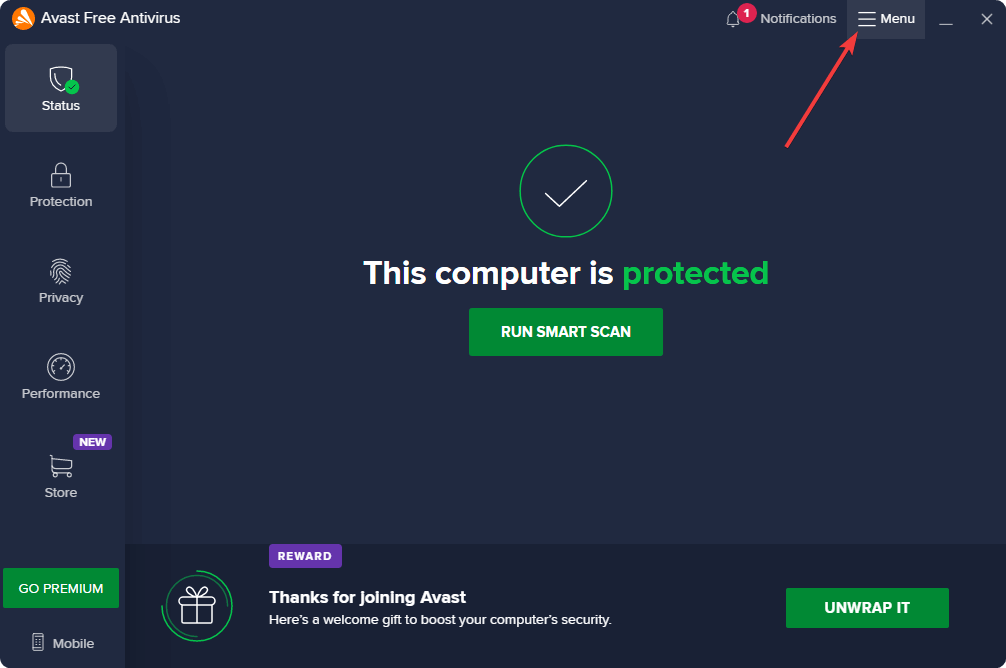
- Mene asetukset.

- Mene Poikkeukset.
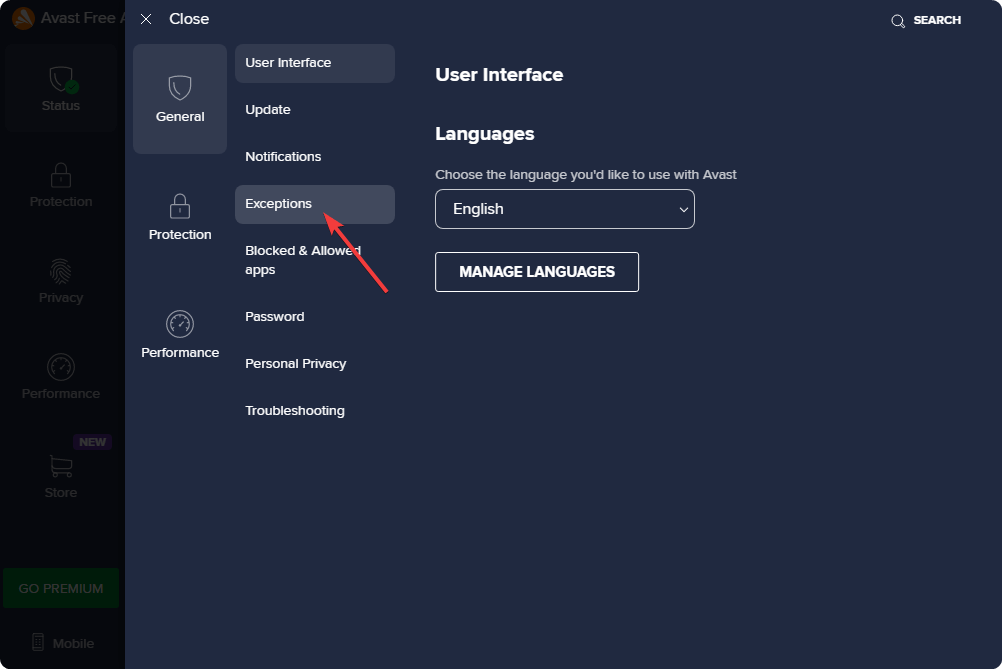
- Lisää nyt tiedostot tai kansiot, joita ei pitäisi tarkistaa.
Sinun pitäisi odottaa, että joitain tiedostoja ei voida skannata. Jos tällaisia tiedostoja on, se ei tarkoita, että ne olisivat uhkia. Jotkut niistä voivat olla järjestelmätiedostojasi tai käyttämääsi ohjelmistoon liittyviä tiedostoja. Näiden kohteiden poissulkeminen skannauksesta auttaa välttämään ei-toivottujen skannaamattomien viestien näkemisen.
2. Päivitä Avast
- Mene Avast-asetukset kuten edellisessä menetelmässä näkyy.
- Mene Päivittää.
- Klikkaa Tarkista päivitys alla Avast Antivirus/Premium Security/Ultimate osio.
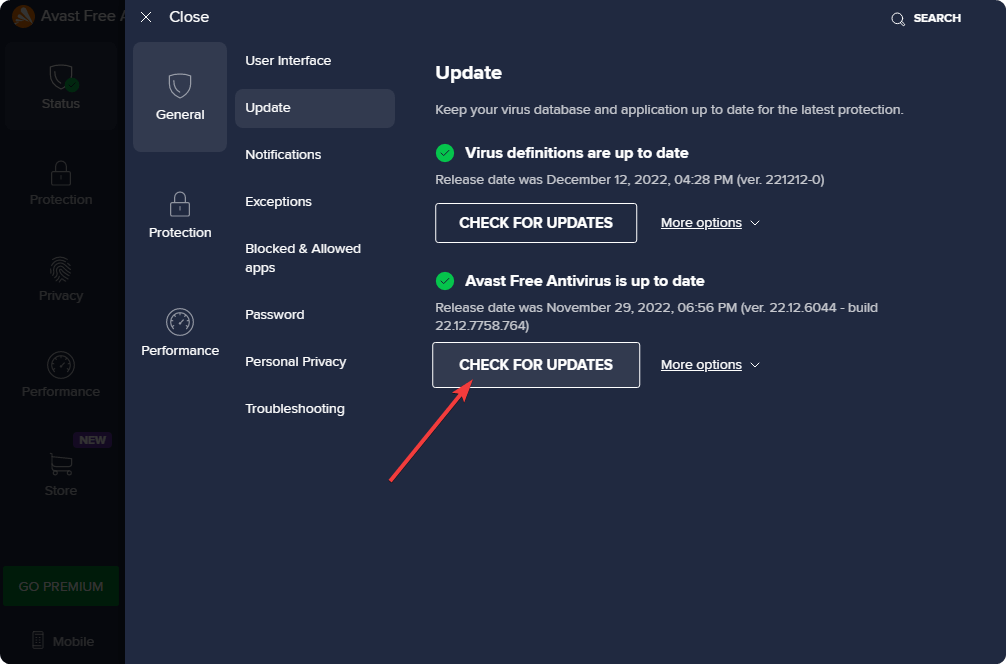
- Päivitä AV-ohjelmistosi.
Päivitetään Avast virustorjunta uusimpaan versioon ratkaisee kaikki yhteensopivuusongelmat. Jos yhteensopivuus on syy siihen, miksi sait virheen, se auttaa korjaamaan Avast-tietoturvan skannauskyvyttömyyden.
3. Poista toinen virustorjunta
- Lehdistö Voittaa + minä näppäimistöllä Windowsin asetukset.
- Navigoida johonkin Sovellukset ja sitten Asennetut sovellukset.

- Klikkaa kolme vaakasuuntaista pistettä lisävirustorjuntaohjelman vieressä ja valitse Poista asennus.
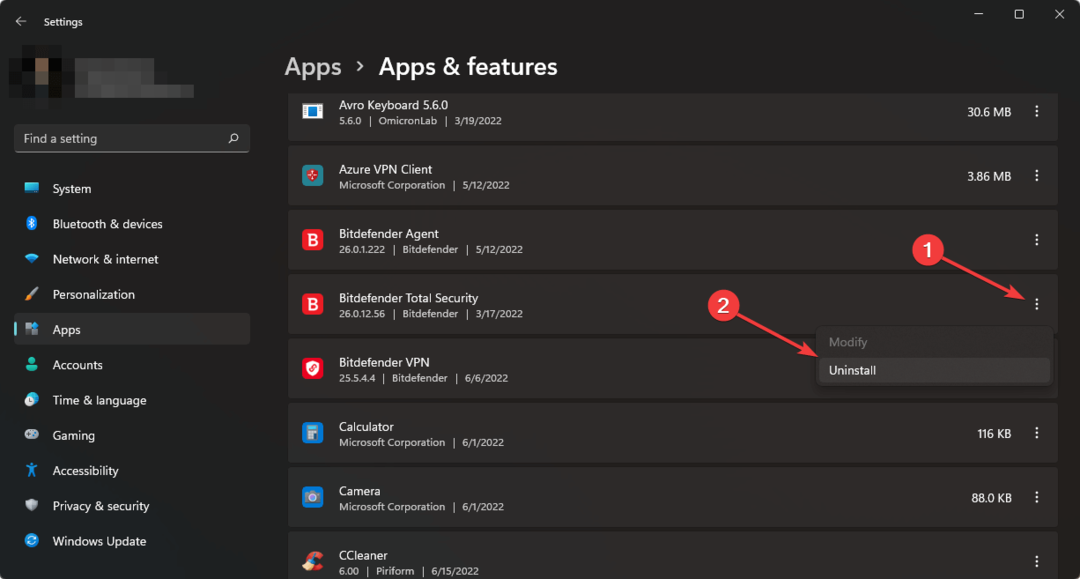
- Käynnistä tietokoneesi uudelleen.
Koska muut AV-ohjelmat voivat keskeyttää Avastin skannausprosessin, on turvallista poistaa ne. Tarkista sitten, eikö Avast Security edelleenkään pysty tarkistamaan joitain tiedostoja vai ei.
- Virustorjuntamarkkinoiden osuus: täydelliset tilastot ja trendit vuonna 2023
- Voiko virustorjunta havaita ja poistaa kiristysohjelmat?
- Voidaanko virustorjunta hakkeroida? [Ennaltaehkäisyopas]
4. Varmista, että kaikki tarvittavat taustapalvelut ovat aktiivisia
4.1 Palveluikkunoiden käyttö
- Avaa Aloitusvalikko, tyyppi services.msc, ja osui Tulla sisään.
- Etsi nyt Avast-virustorjuntaan liittyvät palvelut.
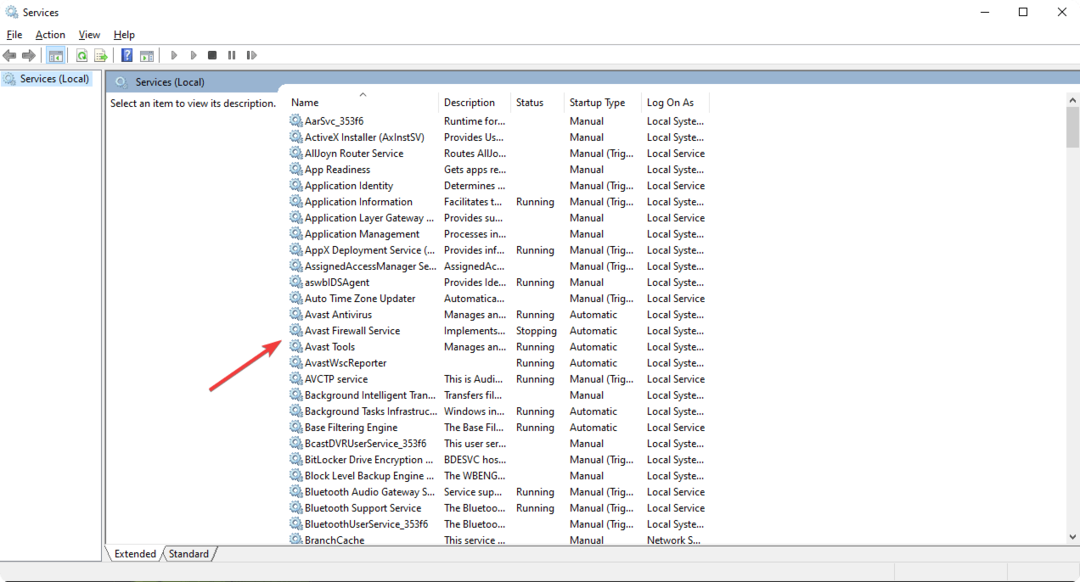
- Kaksoisnapsauta mitä tahansa passiivista Avasti-palvelua.
- Aseta Käynnistystyyppi to Automaattinen.
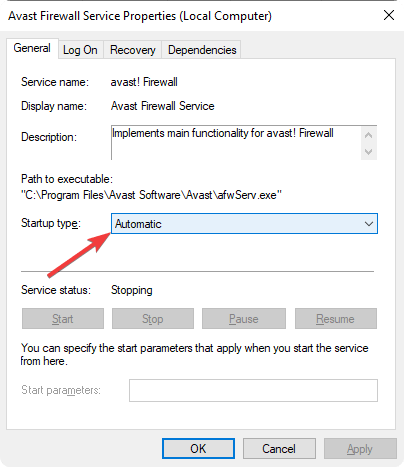
- Käynnistä tietokoneesi uudelleen.
4.2 Järjestelmän konfiguroinnin käyttäminen
- Käytössä Aloitusvalikko, tyyppi msconfig ja osui Tulla sisään.
- Siirry kohtaan Palvelut -välilehti.
- Etsi kaikki avastiin liittyvät kohteet ja ota ne käyttöön.

- Klikkaa Käytä ja OK.
- Käynnistä Windows uudelleen.
Joskus jotkut PC-optimointiohjelmistot tai olet ehkä poistanut käytöstä joitain vaadittuja palveluita, joita Avast käyttää toimiakseen oikein. Niiden ottaminen uudelleen käyttöön auttaa pääsemään eroon liittyvistä ongelmista.
5. Asenna Avast uudelleen
- Poista Avast antivirus menetelmän 3 mukaisesti.
- Käynnistä tietokoneesi uudelleen.
- Mene Avastin virallinen verkkosivusto.
- Lataa uusin versio.
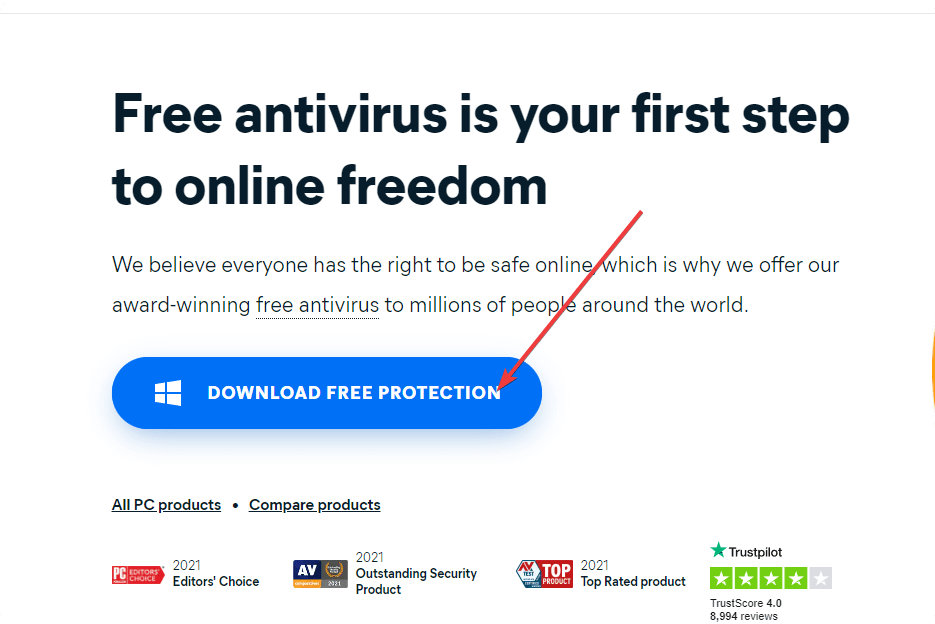
- Asenna se tietokoneellesi.
- Aktivoi se, jos sinulla on lisenssiavain.
- Aloita järjestelmän skannaus uudelleen ja katso, auttaako se.
Avast-suojausohjelman uudelleenasentaminen auttaa, jos aiemmat asennustiedostot ovat vioittuneet. Kun olet asentanut uuden kopion, sinun ei pitäisi enää kohdata skannausongelmia Avast AV: n kanssa.
Yllä olevien menetelmien noudattaminen auttaa varmasti. Nämä toimisivat myös, jos huomaat, että Avast One -älyskannaus ei toimi.
Jos kuitenkin kohtaat ongelman tai haluat kokeilla muita ohjelmia, voit tehdä sen. Tätä varten suosittelemme tutustumaan näihin parhaat virustorjuntaohjelmat.
Tämä artikkeli on osoittanut, kuinka korjata Avast Security ei pysty skannaamaan ongelmia. Jos tiedät muita parempia tapoja ratkaista tämä ongelma, ilmoita siitä meille kommenttikentässä.